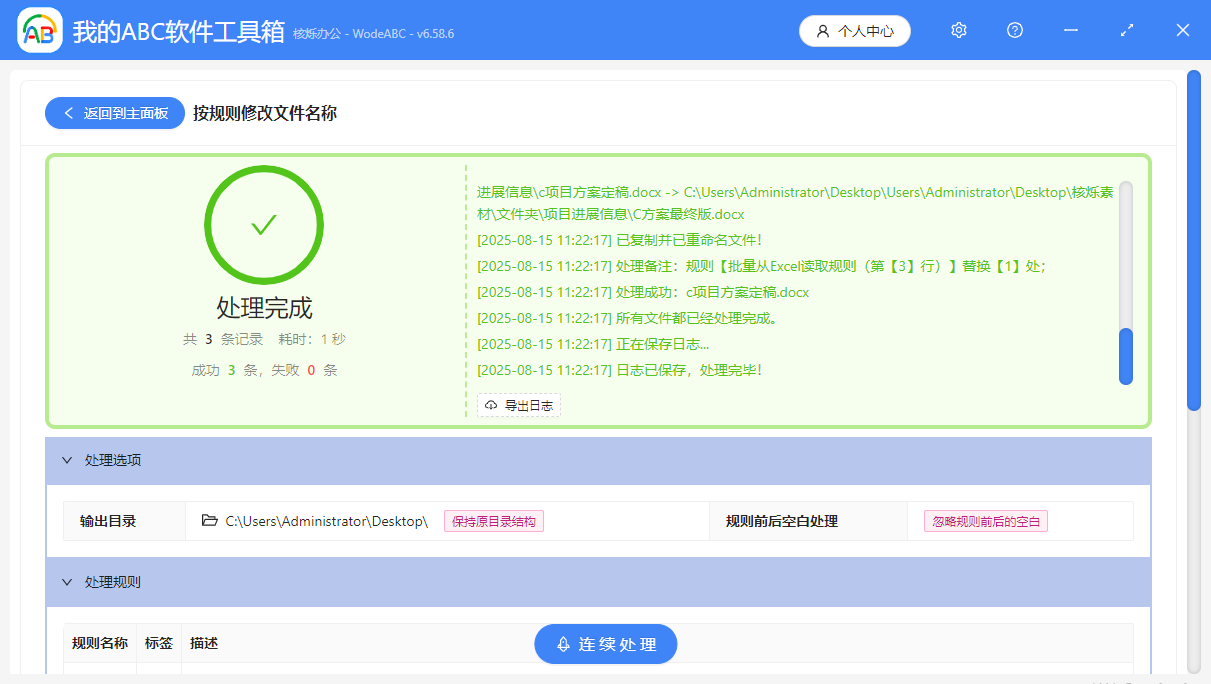當需要為大量文件統一更新名稱時,通過將Excel表格中的新名稱與文件自動匹配的功能,可直接讀取表格內容(如A列為原文件名,B列為新名稱),系統化完成批量重命名,有運用bat文件實現,也可以使用專業軟件處理兩種方法。 下面就來介紹這兩種方法的特點和詳細操作步驟。
效果預覽
處理前:

處理後:

一、利用Excel和bat文件批量修改文件名
特點:
- 使用excel和記事本功能即可,一般無需安裝其它軟件。
- 操作步驟較有難度且繁瑣,需要運用函數、切換軟件。
1、建立一個excel表,A列填寫原文件名稱。 在B列輸入每個文件對應的新名稱,注意要包含文件後綴。 在【C1】單元格手動輸入公式【="ren "&A1&" "&B1】,輸入完成後按下【Ctrl E】,系統將自動填充整個C列公式。
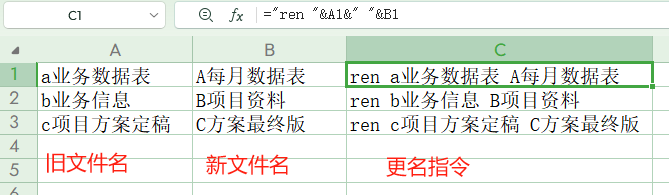
2、複製表格C列,創建一個txt記事本,將複製的內容粘貼進來,按【Ctrl S】。
在彈出的【另存為】窗口中選擇需要更名的文件所在的文件夾,設置文件名並將後綴修改為【 . Bat】,將 「編碼」 選項設置為 ANSI,最後點擊【保存】按鈕。
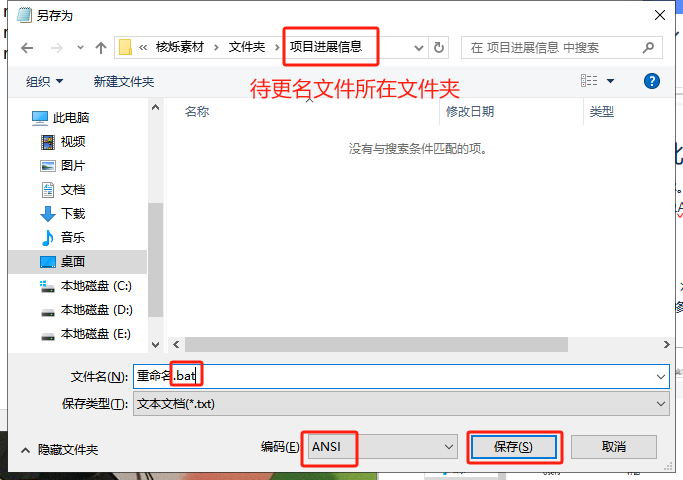
3、雙擊剛剛保存的【 . Bat 】文件開始運行處理文件,程序運行完成後,該文件夾內的文件就已經按照excel表中的要求變更了文件名。
二、使用專業軟件藉助excel表批量修改文件名
1、【我的ABC軟體工具箱】
特點:
- 方法簡單,操作只需簡單設置。
- 可批量處理文件,運行高效。
- 文件僅在本地處理,保密性強。
步驟:
1、創建一個excel表格,A列填寫原文件名稱,B列對應填修改後的文件名稱。
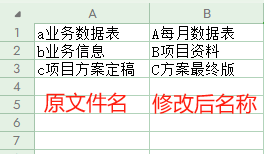
2、電腦上打開軟件【我的ABC軟體工具箱】,先點擊左上角【文件名稱】,再點【按規則修改文件名稱】。
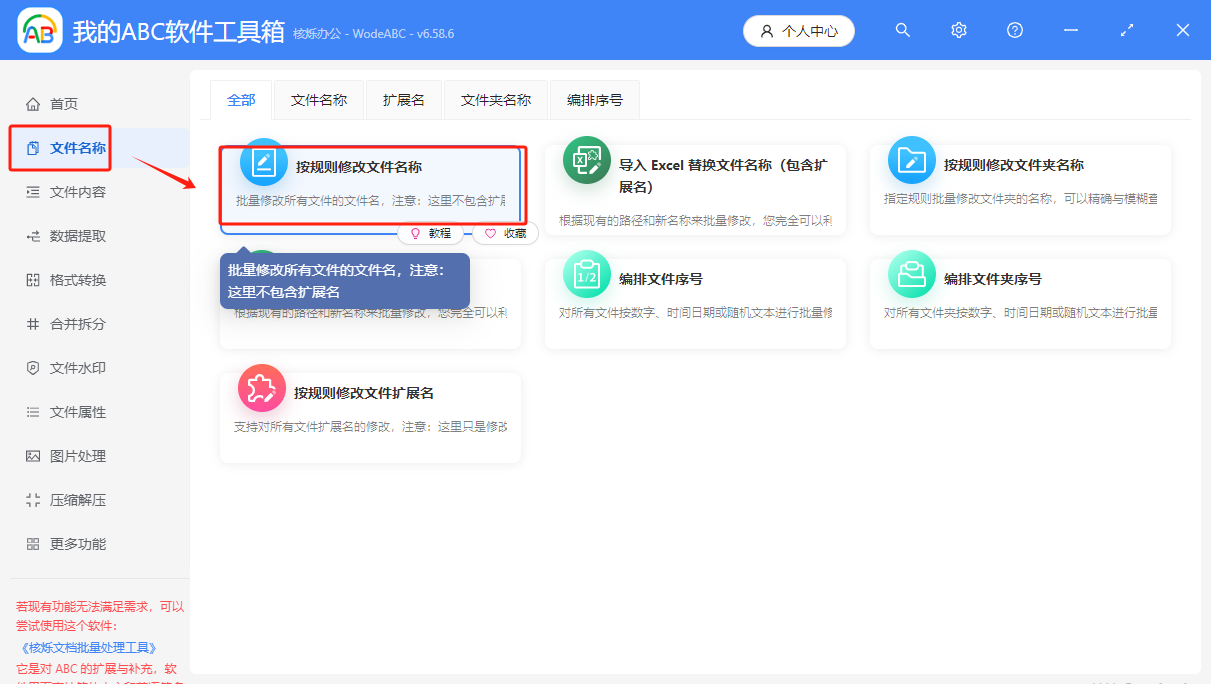
3、點擊【添加文件】,添加需要更名的所有文件,此軟件支持修改word文件、excel表格、ppt、pdf等類型文件。
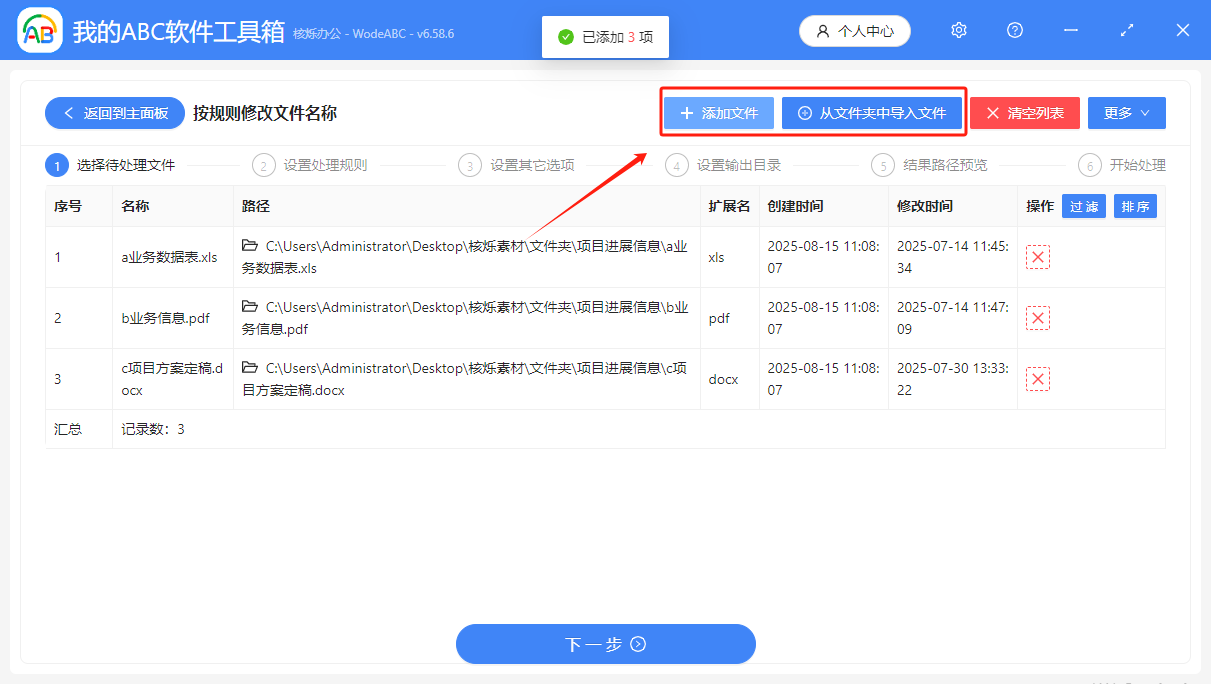
4、進入設置界面,先依次選擇【快速填寫規則】、【查找並替換文字】、【批量精確文本】、【從Excel文件或網址中逐行查找替換】。

再點擊右下角的圖標,選擇剛剛在第1步準備的excel表格。 隨後即可開始處理。
處理完成,所有導入的文件都按照excel表格內容更改了文件名。